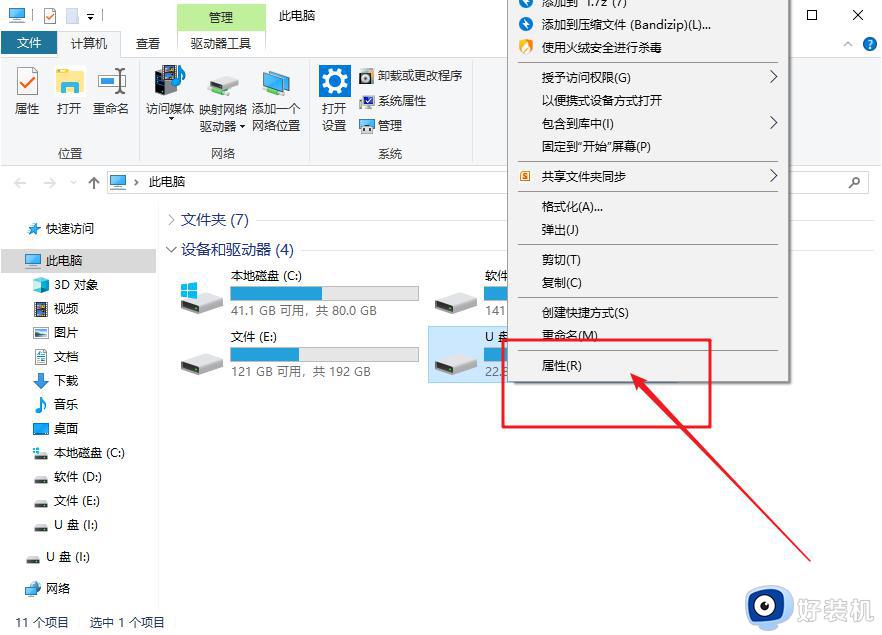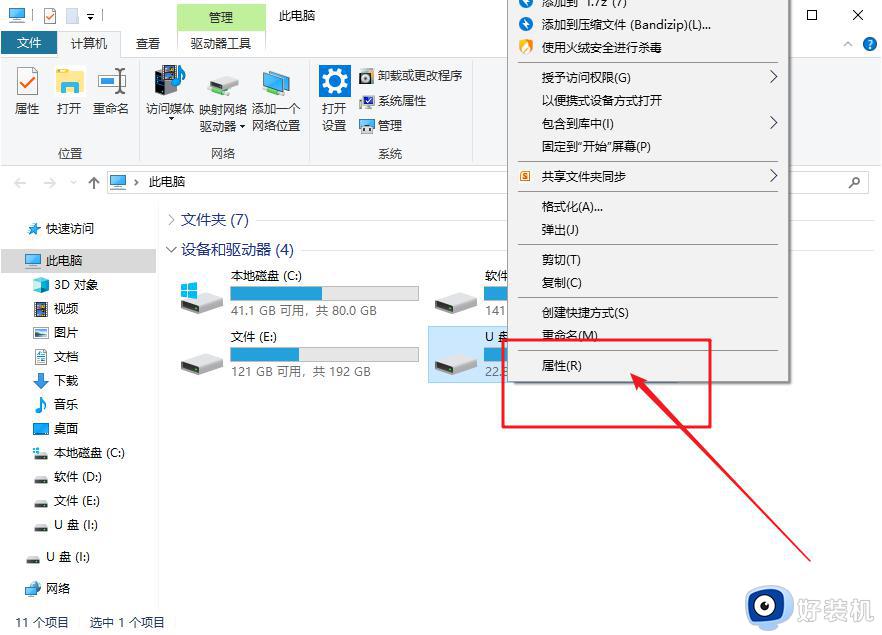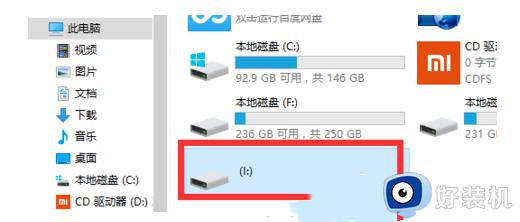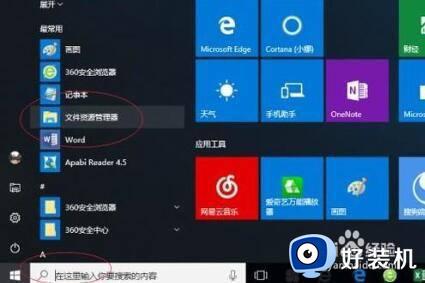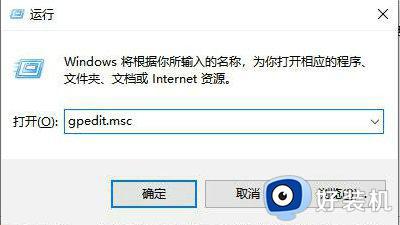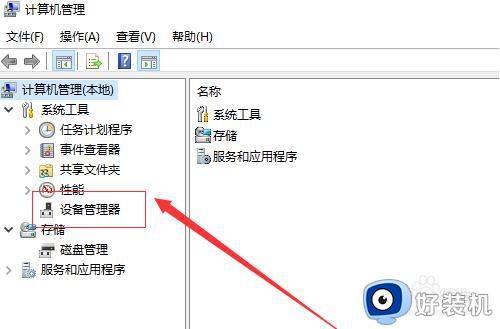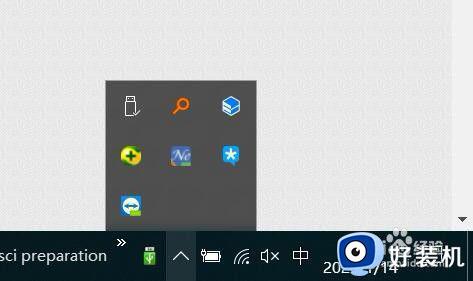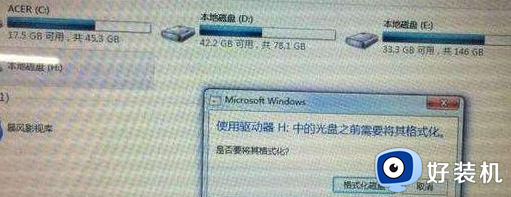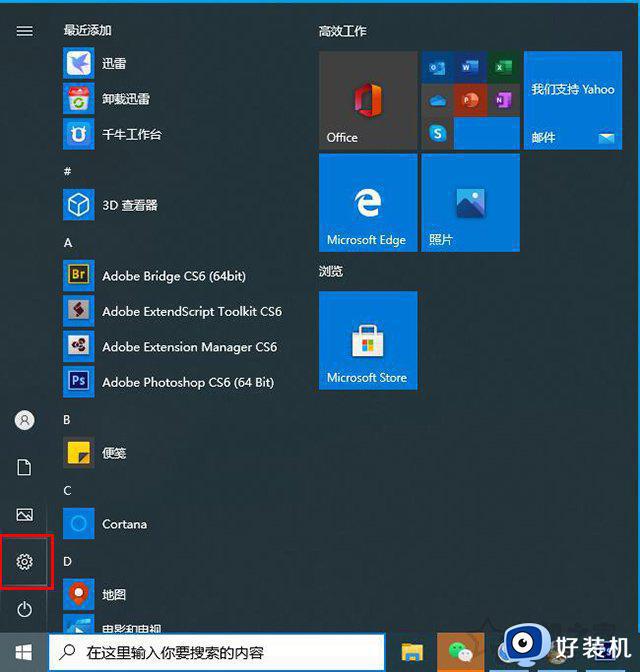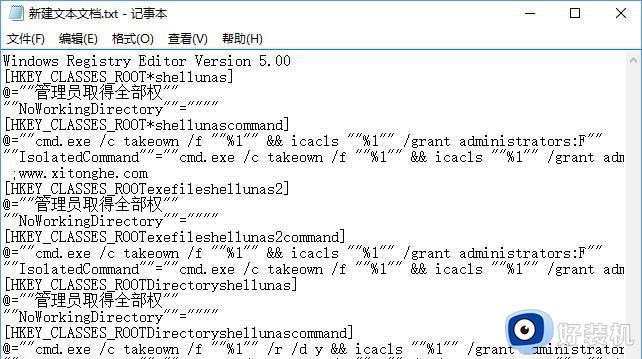win10无法访问移动硬盘怎么办 win10移动硬盘拒绝访问怎么解决
时间:2023-11-15 16:46:47作者:jhuang
随着科技的发展,移动硬盘已经成为我们数据存储和传输的重要工具,当我们在使用win10纯净版系统连接移动硬盘时,有时会遇到无法访问的问题。这种情况可能给我们的工作和生活带来一定的困扰。win10无法访问移动硬盘怎么办呢?接下来,我们将介绍win10移动硬盘拒绝访问怎么解决的方法,帮助您顺利解决这一问题。
解决方法:
1、打开桌面上的此电脑,双击中的E盘显示拒绝访问;
2、此时,我们用鼠标右键,点击E盘,在打开的菜单中找到属性,点击进入;
3、进入属性后,找到安全,点击高级选项进入;
4、打开高级后,点击下面的添加进入;

5、进入添加后,找到选择主体点击进入;
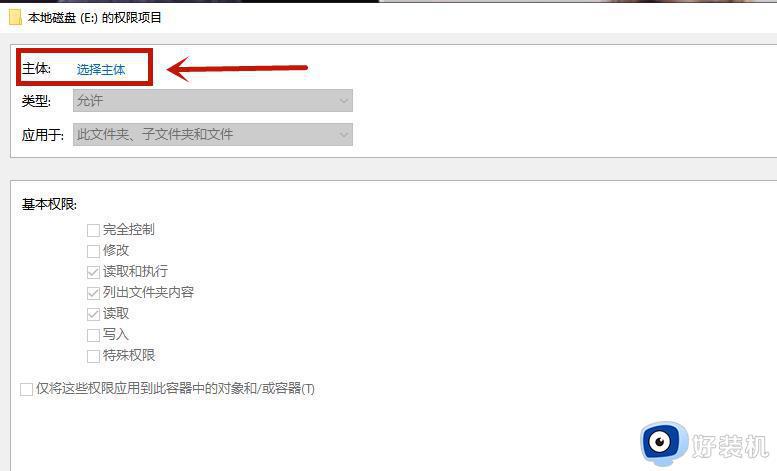
6、在对象名称中输入everyone,点击确定;

7、点击确定后,在下面的对话框中检查完全控制,点击确定,等待电脑完成相关工作。
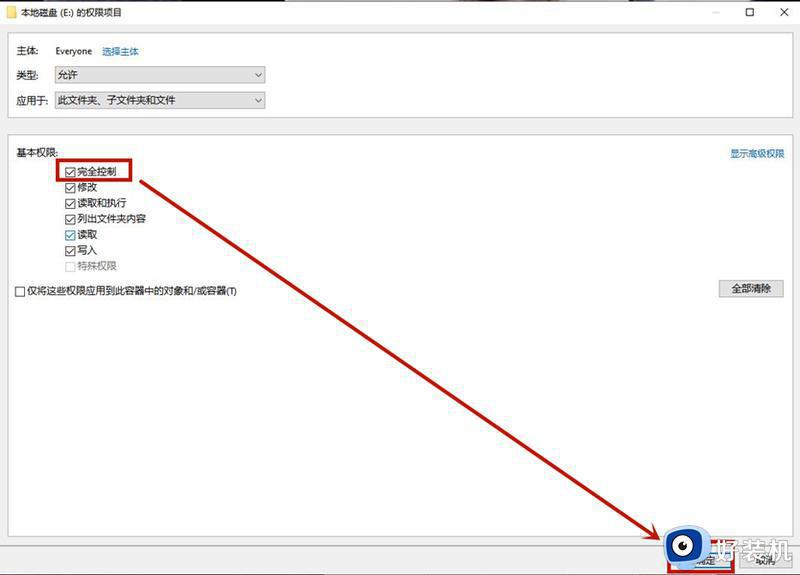
以上就是win10无法访问移动硬盘怎么办的解决方法,有需要的用户可以按照以上步骤进行操作,希望对大家有所帮助。